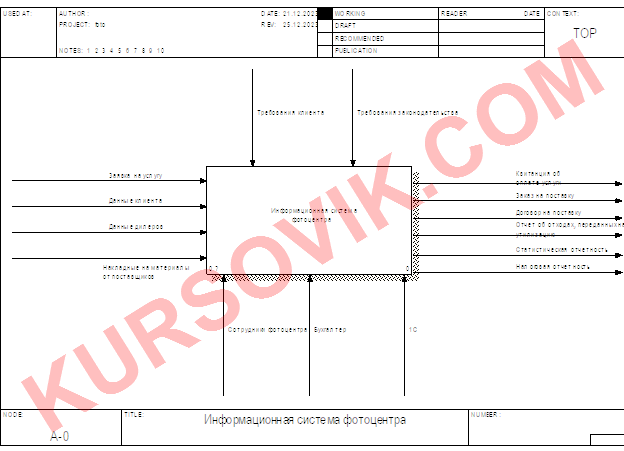- Восстановление цвета на выцветших фотографиях в Photoshop⁚ Полное руководство
- Оценка состояния фотографии и выбор метода восстановления
- Основные инструменты Photoshop для восстановления цвета
- 1. Уровни (Levels)
- 2. Кривые (Curves)
- 3. Цветовой баланс (Color Balance)
- Дополнительные методы и техники
- Пошаговый пример восстановления цвета
- Таблица сравнения инструментов
- Облако тегов
Восстановление цвета на выцветших фотографиях в Photoshop⁚ Полное руководство
Старые фотографии – это бесценные сокровища, хранящие воспоминания о прошлых временах. Но, к сожалению, время неумолимо, и многие снимки теряют свою яркость и насыщенность цветов, выцветают. Возникает вопрос⁚ как вернуть фотографиям былую красоту? В этом подробном руководстве мы разберем эффективные методы восстановления цвета на выцветших фотографиях в Adobe Photoshop, от простых приемов до более сложных техник, которые позволят вам вернуть вашим драгоценным снимкам их первоначальный блеск и живость.
Мы рассмотрим пошаговые инструкции, доступные даже начинающим пользователям Photoshop. Вы научитесь использовать различные инструменты и корректирующие слои, чтобы аккуратно и эффективно восстановить цвета, не повредив при этом детализацию изображения. Готовы приступить к работе и вдохнуть новую жизнь в ваши старые фотографии? Тогда давайте начнем!
Оценка состояния фотографии и выбор метода восстановления
Прежде чем приступать к редактированию, важно оценить степень выцветания фотографии. Некоторые снимки могут просто нуждаться в небольшой коррекции яркости и контрастности, в то время как другие требуют более серьезного вмешательства. Проанализируйте, какие цвета выцвели больше всего, есть ли на фото участки с сильной потерей деталей или пересветами. Это поможет вам выбрать наиболее подходящий метод восстановления.
Например, для фотографии с незначительным выцветанием может быть достаточно использования инструментов «Уровни» и «Кривые». Для более серьезных случаев потребуется применение более сложных техник, таких как замена цвета, работа с цветовыми балансами и использование маскирующих слоев для точечной коррекции.
Основные инструменты Photoshop для восстановления цвета
1. Уровни (Levels)
Инструмент «Уровни» – это мощный инструмент для коррекции яркости и контрастности изображения. Он позволяет настраивать распределение тонов, делая темные области темнее, а светлые – светлее. Это помогает восстановить потерянный контраст и выявить детали, которые были скрыты из-за выцветания.
Для использования инструмента «Уровни» перейдите в меню «Изображение» -> «Коррекция» -> «Уровни» (Image -> Adjustments -> Levels). Экспериментируйте с ползунками, чтобы найти оптимальное соотношение светлых и темных тонов.
2. Кривые (Curves)
Инструмент «Кривые» предоставляет еще более точный контроль над распределением тонов, чем «Уровни». Он позволяет создавать произвольные кривые, настраивая яркость для каждого тонального диапазона отдельно. Это особенно полезно для коррекции отдельных цветов, которые выцвели сильнее других.
Для доступа к инструменту «Кривые» используйте меню «Изображение» -> «Коррекция» -> «Кривые» (Image -> Adjustments -> Curves). На графике вы можете создавать точки и изменять их положение, регулируя яркость в различных тональных диапазонах.
3. Цветовой баланс (Color Balance)
Инструмент «Цветовой баланс» позволяет корректировать баланс цветов в изображении. Вы можете настраивать баланс между тенями, средними тонами и светами, добавляя или удаляя определенные цвета. Это может быть очень эффективно для восстановления естественных цветов фотографии, которые были искажены выцветанием.
Найдите инструмент «Цветовой баланс» в меню «Изображение» -> «Коррекция» -> «Цветовой баланс» (Image -> Adjustments -> Color Balance). Экспериментируйте с настройками, чтобы добиться желаемого результата. Помните, что лучше вносить небольшие изменения, постоянно проверяя результат.
Дополнительные методы и техники
Помимо основных инструментов, существуют и другие методы, которые могут помочь в восстановлении цвета на выцветших фотографиях. Например, можно использовать корректирующие слои, чтобы применять настройки к определенным областям фотографии, не затрагивая остальные. Это особенно полезно для точечной коррекции.
Также можно использовать внешние плагины и фильтры, которые специально разработаны для восстановления цвета на старых фотографиях. Некоторые из них предлагают автоматическую коррекцию цвета, что может существенно ускорить процесс.
Пошаговый пример восстановления цвета
- Откройте выцветшую фотографию в Photoshop.
- Создайте дубликат фонового слоя (Layer -> Duplicate Layer).
- Примените инструмент «Уровни» для повышения контрастности.
- Используйте инструмент «Кривые» для тонкой настройки яркости и контраста.
- Примените инструмент «Цветовой баланс» для корректировки цветового баланса.
- При необходимости используйте корректирующие слои для точечной коррекции.
- Сохраните обработанную фотографию.
Таблица сравнения инструментов
| Инструмент | Описание | Применение при восстановлении цвета |
|---|---|---|
| Уровни | Коррекция яркости и контрастности | Общее повышение контрастности и яркости |
| Кривые | Более точная настройка тонов | Коррекция отдельных цветовых диапазонов |
| Цветовой баланс | Коррекция цветового баланса | Восстановление естественных цветов |
Восстановление цвета на выцветших фотографиях – это творческий процесс, требующий опыта и терпения. Не бойтесь экспериментировать с различными инструментами и настройками, чтобы достичь наилучшего результата. Помните, что главной целью является сохранение деталей изображения и создание естественного вида отреставрированной фотографии.
Надеемся, что это руководство помогло вам лучше понять, как восстановить цвет на выцветших фотографиях в Photoshop. Продолжайте экспериментировать, и вы сможете вернуть к жизни ваши драгоценные воспоминания!
Прочитайте наши другие статьи о обработке фотографий в Photoshop⁚ Устранение шума на фотографиях и Резкость и детализация изображений.
Облако тегов
| Photoshop | Фотографии | Выцветание |
| Восстановление цвета | Обработка фото | Коррекция цвета |
| Уровни | Кривые | Цветовой баланс |